Kezeljük a táj Adobe Lightroom
Például, az egyik keret nézzük meg a legfontosabb szakaszában a kezelés a táj képét, és néhány szokatlan tippeket dolgozó színes és HDR. Hogyan lehet rendezni nagyszámú fotókat? Hogyan lehet bővíteni a dinamikatartomány a részletek elvesztése nélkül a sötét és világos területek a keret? Nézzük vizsgálja.

NIKON D810 / Nikon AF-S 18-35mm f / 3.5-4.5G ED Nikkor
1. C Hol kezdjük?
A válogatás és katalogizálása felvételeket. Mielőtt rátérnék a kezelés, akkor ki kell választani a legjobb fotók és gyom ki a műszaki házasság, sikertelen páros. Adobe Lightroom bőséges lehetőséget válogatás. Minden fotós használja őket a maga módján.
Mi a bonyolultsága a válogatott képeket tájképfotózás? Néha használják a táj panoráma fényképezés, és minden pán elem eltávolítjuk a expozíciósorozatot későbbi ragasztás HDR. Kiderült, hogy az utolsó képkocka állhat tíz eredeti kép. Szükséges, hogy ne veszítse őket, és összegyűjti ugyanabban a térben.
Ezért először hozzon létre egy gyűjtemény a kiválasztott forrás: kijelöli a fotósorozat, lenyomom a bal oldali panelen és gyűjtemények „plusz” (lásd a képen).
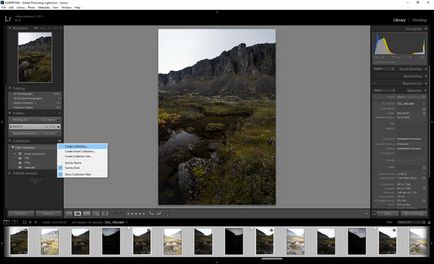
Meg kell adni a gyűjtemény a leginkább informatív címet. Én általában írni a nevét, ahol a képek készültek.
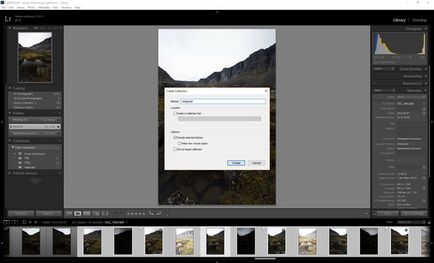
A keret a völgyben a patak Chivruay a Lovozero Massif. Hívtam a gyűjtemény, ill.
Most fotók összegyűjtjük, és készen áll a további munkához.
2. Ragasztás HDR és panoráma
A következő szakaszban a munka egy sor források táj váz - összeállítás. Az Adobe Lightroom a hatodik változata a nagyszerű lehetőségeket dolgozó HDR és panorámák.
Először gyűjtünk egy sor HDR-képeket. A kezdeti történet filmre expozíció sorozat három keret a sorozat: a sötét, normál és világos. Ez azt jelenti, hogy ha a ragasztás HDR, tudjuk elérni a megőrzése minden részletet.
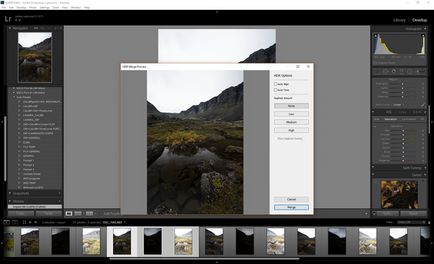
Személyzeti ehhez a cikkhez készült a Nikon D810 fényképezőgép Nikon AF-S 18-35mm f / 3.5-4.5G ED Nikkor. Nikon fényképezőgép rendelkezik a legszélesebb dinamikai tartomány: az alanyok többsége bevehető zárójelezés ha ügyesen be az expozíciót. Azonban még egy tapasztalt fotós nem mentes a hibákat. A szakaszon szélsőséges részei árnyékban tele növekvő mértékű digitális zaj. Inkább lőni zárójeles feldolgozásával nagyobb szabadságot mozgástér.
„Contra„HDR: dinamikus jelenetek, lövések egy mozgatható víz (szörf, például) szél befogása. Ilyen helyzetekben, nem valószínű, hogy sikerül nélkül HDR collect leletek. Érdemes kiemelt figyelmet mutatnak frame azonnal a kívánt dinamikatartomány.

Nem mindig van ideje és képes lőni sorozat, és én hű Nikon D810 többször segített ezekben a helyzetekben. A dinamika tartomány több mint 14 fok expozíció rögzíti az egész terület a részletek elvesztése nélkül.
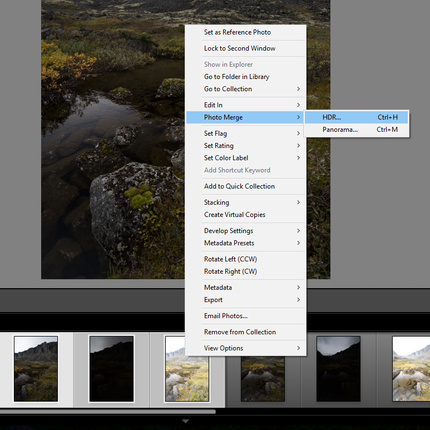
Ez a folyamat meglehetősen hosszú, és rutin. Ismételje meg a fenti lépéseket minden egyes tétel: forrás kiválasztásához, indítsa el a folyamatot splicing, válassza ki a következő sorozat ... A sebesség függ a számítógép teljesítményétől.
Most van egy sor HDR-ragasztás a DNG formátumban. Válassza ki azt a zöld, hogy ne veszítse el.
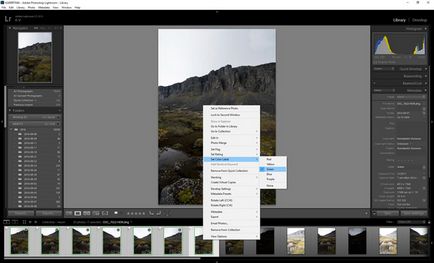
Akkor rendezni fájlok típus vagy a létrehozás dátuma. Célszerű ellenőrizni a fájlokat a jelenlétét leletek ragasztással.

Leletek, amikor ragasztás HDR. Volt egy erős szél, így az összes mozgó elemek a végső kép természetellenesnek hat.
NIKON D810 / Nikon AF-S 18-35mm f / 3.5-4.5G ED Nikkor SETTING: ISO 31, F16, 1/60 s, 18,0 mm-es ekv. 2.0 MB
Ha igen, akkor ismét ragasztott HDR-kép, ha kiválasztjuk a szintek Deghost összege. Ha HDR nem ragasztott egyáltalán, meg egy hiba a megközelítés lövés sem lőttél túl dinamikus cselekmény, vagy nem fix kamerát egy állványra, vagy vegyes képek és ragasszuk a képeket a különböző sorozatok. Szélsőséges esetben, meg kell csinálni egy keret, stretching az árnyéka és a fény.

Dinamikus plot (surf, hullámok) nehéz HDR és panoráma ragasztás.
NIKON D810 / Nikon AF-S 18-35mm f / 3.5-4.5G ED Nikkor SETTING: ISO 160, F6.3, 1/60 s, 18,0 mm-es ekv. 2.0 MB
Jelölje ki az összes HDR-képek és ragasszuk őket egy panoráma. Szerszám ragasztás panorámák Adobe Lightroom egyszerű és nezateyliv. Kialakítása után a megtekintett felhasználó felkínálja a három előrejelzések, hogy nézet lehet gyűjteni. Válassza ki a kedvenc, és gyűjtsük össze. A jövőben képesek leszünk, hogy némi munkát a perspektíva és a keret átalakítását.
Auto méretezés funkció lehetővé teszi, hogy levágja a felesleges része a panoráma.
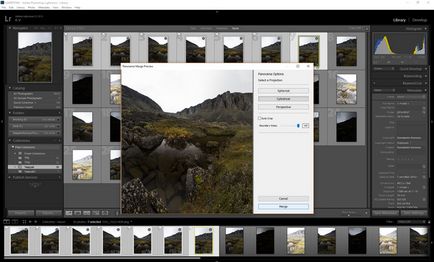
Alkalmazása Boundary Warp
Szabályozó Boundary Warp érintés ajánlani a legvégső: ez nagyban befolyásolja a geometria a keret, ami torzítja a serpenyőbe úgy, hogy elfér a keretben négyszögletes keret. Azonban, ha a munka az átalakítás és ragasztás után. És ha szüksége van egy komoly korrekció, hogy meg lehet csinálni az utolsó szakaszban, feltölteni egy fényképet az Adobe Photoshop és a Cseppfolyósítás és Warp eszközöket. Panorama öltés időt vesz igénybe.
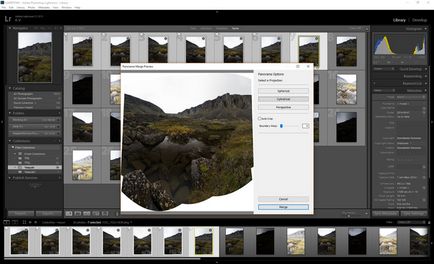
Ennek a fotónak, én választottam egy hengeres nyúlvány.
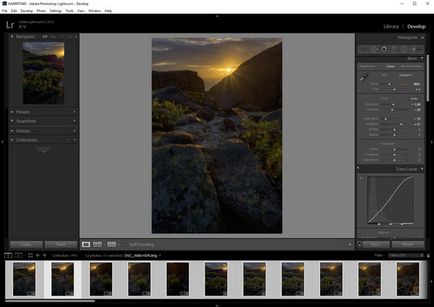
Ha az edényt nem lehet gyűjteni az eszközöket Lightroom, kénytelenek a fejlettebb programokkal. Minden szükséges korrekciókat alkalmaznak minden egyes keretre Lightroom, akkor van egy panoráma ragasztás, például PTGui.

Eredmény panoráma ragasztás
3. Menj vissza az alapokhoz
Tehát folytassa a feldolgozása panoramic images. Ön valószínűleg már észrevette, hogy míg én nem, hogy semmiféle beállítást, ne módosítsa a szín, ne érintse meg az expozíciót. Miért? Mert jobb kezdeni ezzel a semmiből a vegyes a panorámaképet.
A munka megkezdése előtt, azt állítani az összes beállítást. Gyakran előfordul, hogy a végső képeffektus kívánt beállításokat, hogy a tettek a program vagy a fotós véletlenül. By the way, a Reset gomb ezután elég lesz.
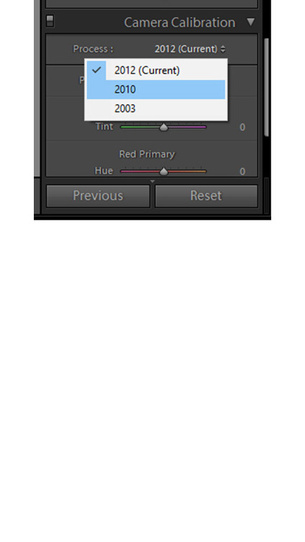
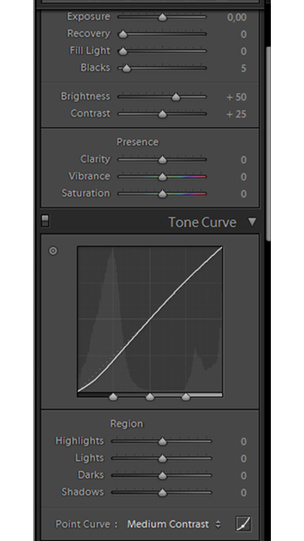
Idő elborzadva: a kép sötét lett, szürke. De ez a legtöbb, „nyers” vele, akkor továbbra is működni fog.

4. Eszközök az átalakulás és a keretezés
Mielőtt elkezdené a munka színek, a fényerő és a kontraszt, skadriruem kép. Tehát mi dolgozni annak összetételét és a jövőben a történet több holisztikusan. Keretezése Inkább betartani egy szabványos képarány: 3: 2, 4: 3, 5: 1, vagy 7: 1. Ilyen képek jobban érzékelhető közönséget. Továbbá, fényképészeti és keretek gyártott standard képarány. Igen, akkor a széles formátumú nyomtatási kép és hogy azért, de ez többe fog kerülni.
Átalakítás eszköztár fog működni a lehetőséget egy fénykép. Különösen hasznos a futók vertikális és horizontális. Ezek lehetővé teszik, hogy elérjék a kívánt megjelenítési szempontból. Ez különösen igaz az építészeti fényképezés: a segítségével ezeket a kiigazításokat lehet igazítani a függőleges vonal eltávolítására perspektivikus torzítás.
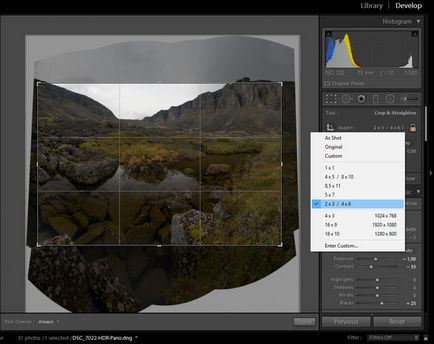

Példa perspektivikus torzulások, hogy lehet korrigálni Transform eszköz.

Perspektivikus torzítás megszűnt.
5. Állítsa be az Camera Calibration
«Adobe Lightroom szín zsákmány” - így mondják azok, akik nem használják a készüléket beállítások Camera Calibration. Az a tény, hogy oly sok kamera és Lightroom egy. Ahhoz, hogy többé-kevésbé megfelelően értelmezni ezt az információt RAW, ez volt a célja univerzális profil Adobe Standart. Úgy működik rendesen elég, de nem olyan jó, mint a natív kamera profilokat. Adobe Standart ad „átlagos” szín és kontraszt képet egy ilyen profil nem ragyog élénk színeket.
Minden gyártó letöltésére saját sejtek több profilt dolgozni színt és a kontrasztot. Nikon felelős a Picture Control profilokat. Őket látjuk Lightroom - csak kattintson az ikonra profil.
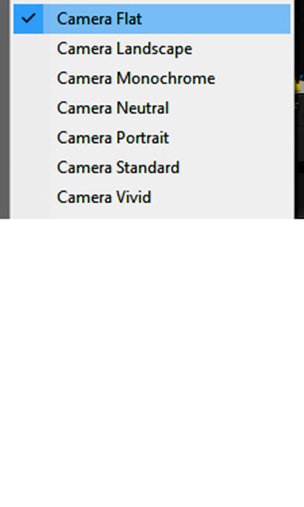
Camera Calibration profilok Nikon D810
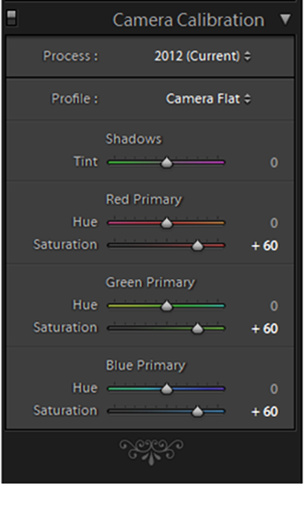
Beállítások Camera Calibration, azt használja az alapértelmezett tájképeket készíthet.
A kezdéshez válasszon ki egy profilt Camera Standart. Ő megmutatja nekünk a standard színes kamera. Itt lehet kísérletezni: Egyes szakaszok több kontrasztot, mások - kevesebb kontrasztot.
Értékelem a D810 az a tény, hogy (ahogy valóban, minden korszerű kamerák Nikon) van Lapos. Vele, akkor kap egy képet minimális kontraszt és jelentősen kibővített dinamikatartomány.
Kiválasztja a megfelelő profilt, képesek vagyunk együttműködni a telítettség csatornákat. Megjegyezzük, hogy a szabályozók növeli a telítettség nem különösebben zöld, piros és kék, és az egyes csatornákat. Kísérlet velük, hogy a kívánt telítettség. Ahogy dolgozunk RAW, ezeket a beállításokat, akkor vissza bármikor. Azt tanácsolom, hogy olvassa el, és a végső szakaszban, amikor egyértelmű, hogy a helyzet a színét. Kezdetnek, akkor tegye az összes csatornán érték 60. Azt javasoljuk, hogy ezeket a beállításokat a Camera Calibration panel helyett eszközök telítettség és Vibrance.

6. Baseline Javítás. Munkavégzés a fényerő, fehéregyensúly, a dinamika
A következő lépés - együttműködik a tónusgörbét. Inkább ez segíthet, hogy a fényerő és a kontraszt. Ez ad több helyet, mint egy normál expozíció csúszka állítja be a fényerőt lineárisan. Akkor tudunk dolgozni különböző részein a görbe. Emelem a fényerőt a világos területek és a mérsékelt ár rá a sötétben, hogy a kívánt kontrasztot.
Most megy dolgozni a fehéregyensúlyt. Szokás: szükség van, hogy csatlakozzanak egy élethűbb színek, hogy a néző úgy vélik, a keretben. De ne felejtsük el, hogy részt veszünk a kreatív munka helyett dokumentálása valóság, a fanatizmus törekedni bizonyosság, akkor valószínűleg nem.
Ha dolgozni szeretne mélyebb színeket használja a HSL panel. Ezen a képen én emelkedett a telítettség a meleg színek, hogy kiemelje az őszi színek.
Munka közben a méret DNG (aka RAW), mehetünk vissza semmilyen korrekciós és kijavítani. Ez az, amit szándékozol tenni a végső szakaszban. Ismét menni az egész telepítést és „otshlifuem” kép: rögzíteni, hogy a szín, kontraszt, fényerő. Ha a fényképen fekete foltok, nyomait, az érzékelő, távolítsa el őket, egy eszköz Spot Removal Tool.

Munka alapbeállítások és tonális görbe
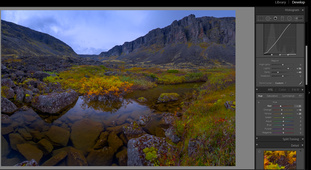
Munka HSL szerszám
ahelyett, hogy a következtetés
A természet szépsége - nélkülözhetetlen eleme a táj fotózás, de nem az egyetlen. Meg kell tudni, hogy mutassa meg a képen. És itt fontos alkotói elképzelés és művészi ízlés. Ahhoz, hogy fejleszteni ezeket a tulajdonságokat, gyakorlást igényel. Több utazási és fényképeket! Tedd magad vitatja, hogy jó felvételek és velünk marad az oldalak Prophotos.ru!